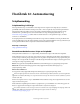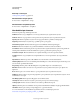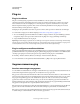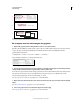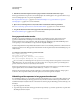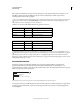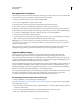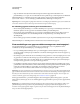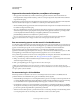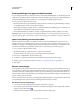Operation Manual
713
INDESIGN GEBRUIKEN
Automatisering
Laatst bijgewerkt 20/5/2011
Gegevensbronbestanden bijwerken, verwijderen of vervangen
• Om gegevensbronbestanden bij te werken, bewerkt u het gegevensbronbestand, slaat u dat bestand als een
kommagescheiden of tabgescheiden bestand op en kiest u vervolgens Gegevensbron bijwerken in het deelvenster
Gegevenssamenvoeging.
De wijzigingen worden weergegeven in het deelvenster Gegevenssamenvoeging. Als de wijzigingen na het bijwerken
niet in het document zijn doorgevoerd, schakelt u Voorvertoning eerst uit en daarna weer in.
• Om de verbinding met het gegevensbronbestand te verwijderen, kiest u Gegevensbron verwijderen in het menu van
het deelvenster Gegevenssamenvoeging.
• Om over te schakelen naar een nieuw gegevensbronbestand, kiest u Gegevensbron selecteren in het menu van het
deelvenster Gegevenssamenvoeging en geeft u vervolgens het nieuwe gegevensbronbestand op. Sommige velden
worden mogelijk niet herkend in InDesign. In dergelijke gevallen kunt u de desbetreffende
plaatsaanduidingsvelden het beste verwijderen en opnieuw invoegen.
Als u een samengevoegd document genereert op basis van een doeldocument waarvan de stramienpagina's
gegevensvelden bevatten, kunt u de gegevensvelden in het samengevoegde document bijwerken.
Een voorvertoning openen van de records in het doeldocument
Voordat u het doeldocument en het gegevensbronbestand gaat samenvoegen, is het verstandig een voorvertoning van
de records te bekijken om er zeker van te zijn dat de veldgegevens op de juiste wijze worden weergegeven wanneer de
gegevens worden samengevoegd. Als u een voorvertoning van records bekijkt, worden in het deelvenster
Gegevenssamenvoeging niet de plaatsaanduidingen voor de velden maar de feitelijke gegevens uit het
gegevensbronbestand weergegeven. In plaats van <<Bedrijf>> staat er dan dus bijvoorbeeld Adobe Systems, Inc. Met
de navigatieknoppen in het deelvenster Gegevenssamenvoeging kunt u door de records bladeren.
Als er problemen optreden met een van de records, zoals typfouten of te veel spaties, kunt u het bronbestand het beste
in de oorspronkelijke toepassing bewerken. (Zie “Over gegevensbronbestanden” op pagina 709.)
1 Klik op Voorvertoning onder in het deelvenster Gegevenssamenvoeging of kies Voorvertoning in het menu van het
deelvenster Gegevenssamenvoeging.
2 Klik op de navigatieknoppen om de gegevens uit de records te doorlopen.
Klik op de navigatieknoppen onder in het deelvenster om naar de opgegeven record te gaan. U kunt ook in het
navigatievak onder in het deelvenster het nummer typen van de record waarvan u een voorvertoning wilt bekijken en
vervolgens op Enter of Return drukken.
De voorvertoning in- of uitschakelen
Er kunnen problemen ontstaan als u van de ene voorvertoningsmodus naar een andere overschakelt, maar die
problemen kunnen ook uit zichzelf worden opgelost. Denk hierbij aan het volgende:
• Plaatsaanduidingen vervangen de voorvertoningsinhoud als de optie Voorvertoning record niet is geselecteerd. Als
u zowel een afbeelding als het kader van deze afbeelding of een hele reeks tekst verwijdert en de optie Voorvertoning
record uitschakelt, worden de plaatsaanduidingen niet weergegeven, omdat deze ook zijn verwijderd.
• De wijzigingen worden pas doorgevoerd in het dialoogvenster Opties voor plaatsing van inhoud als u op OK klikt.
Als de optie Voorvertoning record is geselecteerd, weerspiegelen de gegevens de bijgewerkte plaatsingsinstellingen
pas als u deze optie hebt uitgeschakeld en opnieuw hebt geselecteerd.
• Wanneer u het document probeert op te slaan in de modus Voorvertoning, ontvangt u een waarschuwing waarin
u wordt gevraagd de modus Voorvertoning uit te schakelen voordat u uw document opslaat.